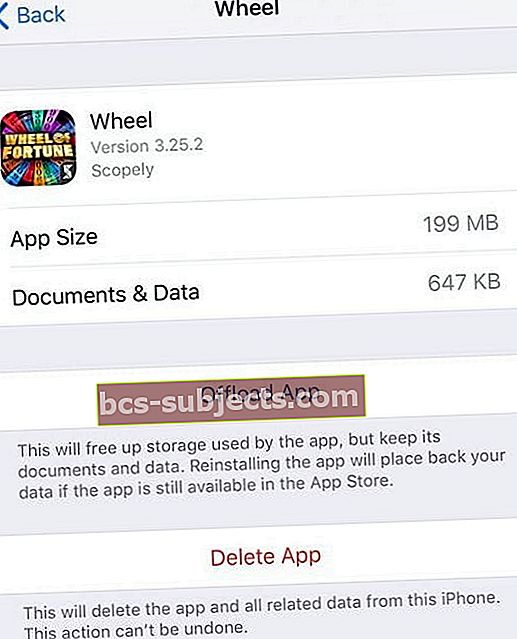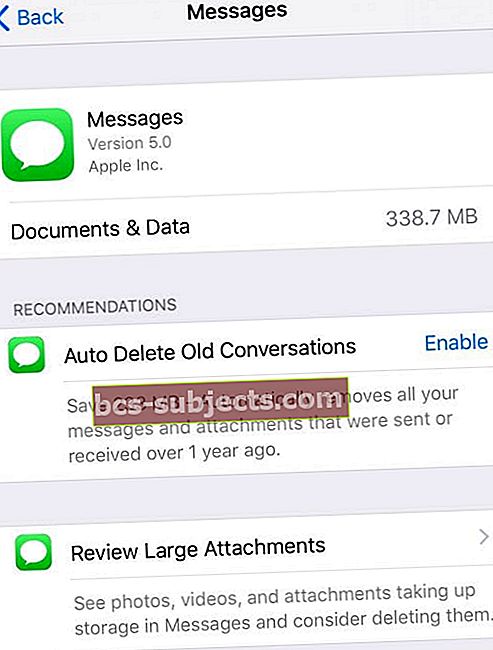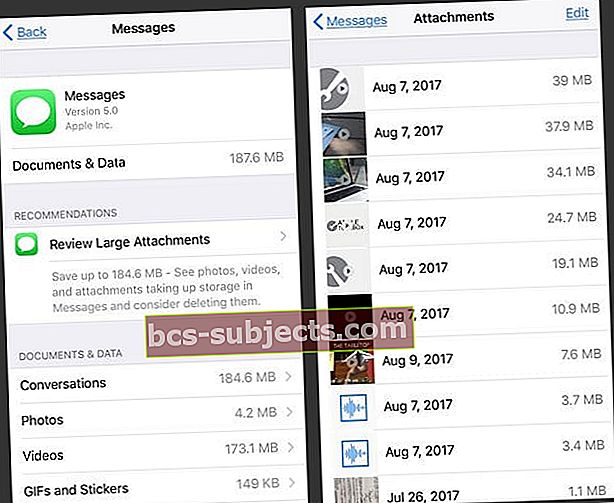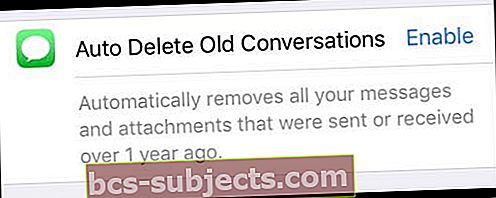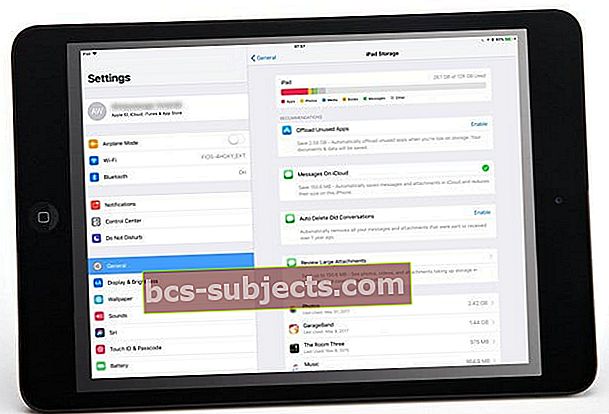لا يزال الكثير منا يستخدم طرز iPhone و iPad و iPod الأقدم والأصغر التي تواجه صعوبة في تحرير مساحة تخزين iPhone و iPad على أجهزة التخزين المحدودة رؤية هذه الرسالة "التخزين ممتلئ تقريبًا" يعني دائمًا أننا بحاجة إلى تخصيص بعض الوقت لتقليص الدهون في تطبيق الصور الخاص بنا وإلقاء نظرة على الأماكن الأخرى التي نستخدم فيها هذا التخزين. وهذه العملية مؤلمة! ألن يكون رائعًا إذا قامت Apple بالعمل من أجلنا؟ حسنًا ، هذا هو بالضبط ما تفعله توصيات التخزين من Apple لنظامي التشغيل iOS و iPadOS!
قبل عام 2016 ، كانت أجهزة iPhones الأساسية مزودة بسعة تخزين تبلغ 16 غيغابايت - وكان 4 غيغابايت على الأقل من ذلك لجميع ملفات النظام! كان نقص التخزين هذا شكوى شائعة بين نقاد Apple ، قائلين إن سعة التخزين القابلة للاستخدام التي تبلغ 12 جيجابايت لم تكن كافية تقريبًا لأي شخص. أخيرًا في عام 2016 ، مع إطلاق iPhone 7 ، صعدت Apple هواتفها ذات مستوى الدخول إلى 32 جيجابايت ، مما ضاعف سعة التخزين في جميع المجالات. ولاحقًا مع iPhone X و 11 Series ، ضاعف ذلك مرة أخرى إلى 64 جيجابايت.
ولكن مع ذلك ، مع كل الأشياء التي تقوم بها أجهزة iPhone الخاصة بنا الآن ، لا تزال 64 جيجابايت قليلة. ونعتقد أن Apple استمعت إلى العملاء والنقاد عند تطوير إصدارات iOS في السنوات الأخيرة.
هذا لأن داخل iPadOS و iOS (باستخدام iOS 11+) تمنح Apple مستخدميها خيارات لتحرير مساحة تخزين iPhone و iPad - أخيرًا!
من المعروف أو اختبارها
مع تقديم macOS (بدءًا من Sierra والاستمرار في الإصدارات الحالية) ، أصدرت Apple ميزة توصية التخزين.
يتيح للمستخدمين تفريغ ملفات معينة إلى iCloud ، ويسلط الضوء على أي ملفات كبيرة لم يتمكنوا من الوصول إليها في بعض الوقت حتى يتمكن المستخدمون من اختيار واختيار ما سيتم حفظه وما سيتم إرساله إلى سلة المحذوفات ، ولديه أيضًا خياران رائعان لتقليل الفوضى وتحسين التخزين.
وقد أحبها مستخدمو Mac. لذا بدءًا من iOS 11 ، جلبت Apple هذه الميزات إلى iOS و iPadOS. 
تفريغ مساحة تخزين iPhone و iPad: ميزات رائعة لتوفير المساحة
للاطلاع على ميزات تخزين iOS و iPadOS ، توجه إلى الإعدادات> عام> تخزين iPhone (أو iPad أو iPod)

من هنا سترى بعض الأشياء الجديدة.
أولاً ، ترى رسمًا بيانيًا يقسم مساحة تخزين iPad (أو iPhone ، iPod) وما يأخذ ماذا.
بعد ذلك ، سترى التوصيات.
هذه إجراءات محددة توصي Apple بإكمالها لتوفير المساحة. يتضمن بعضها القدرة على الحذف التلقائي للمحادثات القديمة وإلغاء تحميل التطبيقات غير المستخدمة ومراجعة المرفقات الكبيرة. بناءً على كيفية استخدامك لـ iDevice ، قد ترى أيضًا توصيات لمراجعة مقاطع فيديو iTunes وأشياء مثل مراجعة المرفقات الكبيرة في الرسائل.
يوجد أسفل كل توصياتك قائمة بجميع تطبيقاتك والمساحة التي تشغلها على iDevice الخاص بك.
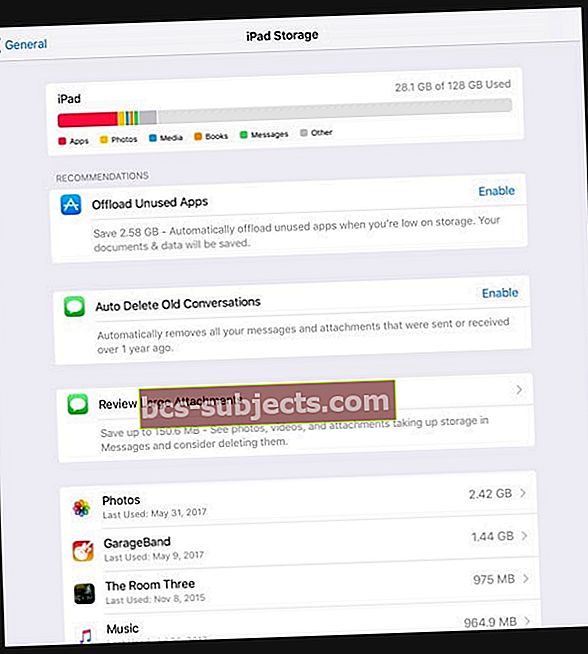
قم بتحرير مساحة على iPhone و iPad و iPod دون حذف التطبيقات عن طريق إلغاء تحميل التطبيقات
أفضل خدعة لتوفير مساحة التخزين تقدمها Apple مع iPadOS و iOS 11+ هي إلغاء تحميل التطبيقات.
أخيرًا ردت Apple على طلبات المعجبين حول كيفية إخلاء بعض المساحة دون حذف أي شيء! لذا بدلاً من حذف التطبيقات ، تعرض Apple إلغاء تحميلها - نقل التطبيقات بشكل أساسي إلى السحابة حتى تريدها أو تحتاجها مرة أخرى. نعم ، إنه لأمر مدهش حقًا!
كيفية إخلاء بعض المساحة دون حذف التطبيقات
- زيارة مرة أخرى الإعدادات> عام> تخزين iPhone
- قم بالتمرير لأسفل إلى قائمة التطبيق
- انتظر حتى يتم ملء المعلومات - أحيانًا يستغرق ذلك بعض الوقت
- راجع التطبيقات المدرجة. يتم ترتيبها حسب مقدار التخزين الذي تستهلكه وتوفر لك لقطة من آخر مرة تم استخدامها فيها
- إذا رأيت تطبيقًا يبدو أنه يشغل مساحة كبيرة ولم تستخدمه منذ فترة ، فانقر عليه لإظهار معلومات إضافية
- راجع المعلومات الخاصة بحجم التطبيق والمستندات والبيانات
- إذا كان حجم التطبيق كبيرًا ، فابحث عن خيار إلغاء تحميل التطبيق
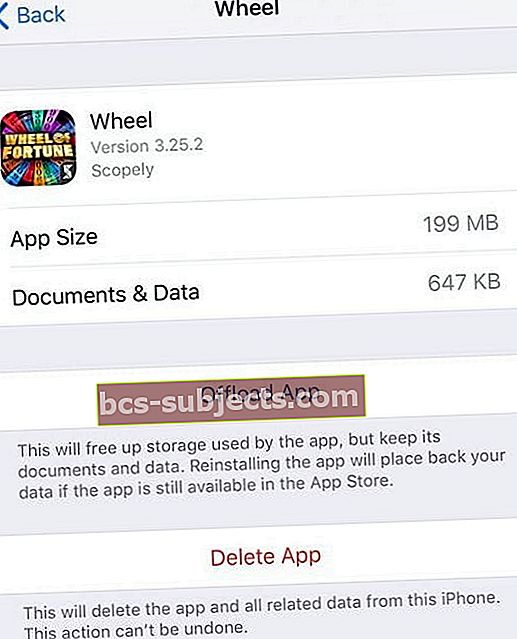
- يؤدي إلغاء التحميل إلى إزالة التطبيق ولكنه يحتفظ بأي بيانات يدخلها المستخدم ، لذلك عند إعادة تثبيته ، يتم إعادة توصيل جميع بياناتك ، كما لو لم تقم بإزالة التطبيق في المقام الأول!
كما ترى في هذا المثال ، تبلغ مساحة هذا التطبيق "Wheel" حوالي 200 ميجابايت ولكن بيانات تطبيقك أقل من 1 ميجابايت (647 كيلوبايت) ، يعد إلغاء تحميل التطبيق وليس المستندات والبيانات فرصة ضخمة لتوفير المساحة.
إليك ما يفعله تطبيق Offload بالفعل
يؤدي النقر فوق تطبيق Offload إلى الاحتفاظ ببياناتك على جهازك ولكنه يزيل التطبيق. عندما تعود إلى شاشتك الرئيسية ، يبقى الرمز ولكن مع رمز سحابة صغير بجانبه. يؤدي النقر فوق التطبيق تلقائيًا إلى بدء إعادة تنزيل هذا التطبيق من متجر التطبيقات.
بمجرد التنزيل ، يعيد نظام iOS الخاص بك إلى بياناتك الأصلية. ويبدو الأمر كما لو أن التطبيق لم يغادر أبدًا.

بالإضافة إلى ذلك ، يتضمن iOS 11+ خيارًا للسماح لأجهزة iPhone بالقيام بذلك تلقائيًا للتطبيقات التي لم يتم استخدامها لفترة طويلة من الوقت.
توفير مساحة عن طريق تقليل مساحة تخزين الرسائل النصية الخاصة بك
إلى جانب هذه الميزات ، هناك ميزات رائعة لتوفير مساحة داخل الرسائل.
لقد طلبنا طريقة لمزامنة نصوصنا عبر جميع أجهزتنا ، لذلك لا يتعين علينا حذف الرسائل مرارًا وتكرارًا ، اعتمادًا على عدد الأجهزة المرتبطة بحسابات Apple ID وحسابات الرسائل. واستمعت Apple عندما قدمت الرسائل إلى iCloud.
أولاً ، يمكنك حفظ رسائلك على iCloud ونقل عبء التخزين إلى خطة iCloud الخاصة بك.
- لتشغيل الرسائل ، انتقل إلىالإعدادات> iCloud>وقم بالتبديل رسائل
iMessages في iCloud هي ميزة تعمل مع جميع أجهزة Apple ID المتزامنة وأجهزة Mac. وبمجرد تحديد الميزة ، يكون لها فائدتان رئيسيتان.
الرسائل في مزايا iCloud
- جميع محادثاتك موجودة على كل جهاز وتبدو متشابهة تمامًا على كل جهاز
- لذلك إذا قمت بحذف نص من جهاز واحد ، فإنك تقوم بإزالة هذا النص من جميع أجهزتك في نفس الوقت
- تضيف الأجهزة الجديدة سجل رسائلك تلقائيًا
- قبل هذه الميزة ، إذا حصلت على جهاز جديد ، فإن سجل iMessage الخاص بك على هذا الجهاز يبدأ فقط من وقت فتح الجهاز
- الآن ، تحتوي جميع أجهزتك على كتالوج الرسائل بالكامل ومزامنتها
- الرسائل تحتاج مساحة أقل! إمكانات كبيرة لتحسين التخزين
- مع تخزين جميع رسائلك الآن في iMessages في السحابة ، فإنها توفر مساحة على كل جهاز
أو قم بإزالة تخزين الرسائل يدويًا عبر توصيات تخزين الرسائل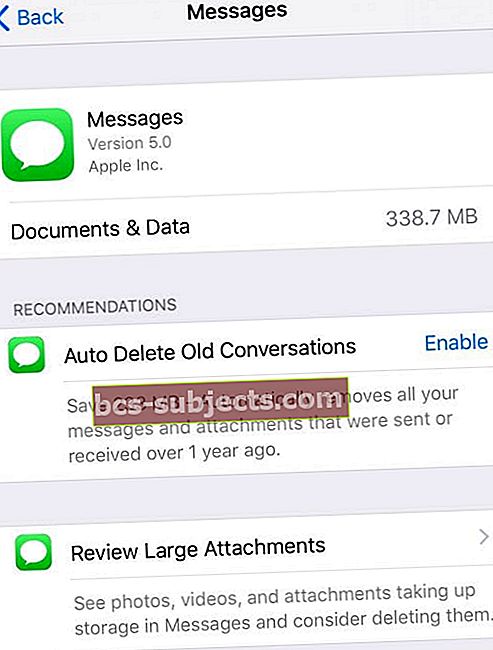
بالنسبة للأشخاص الذين لا يرغبون في استخدام iCloud لتخزين رسائلهم ، يشتمل iOS و iPadOS على سلسلة من الأدوات لتوفير مساحة عبر المراسلة.
- لعرض هذه الأدوات ، توجه إلى الإعدادات> عام> التخزين
- هنا ، قم بالتمرير لأسفل في قائمة التطبيقات حتى ترى الرسائل
- عند فتح الرسائل ، سترى قائمة من الاقتراحات لإخلاء مساحة داخل الرسائل
- الأول هو مراجعة المرفقات الكبيرة الذي يتيح لك استعراض المرفقات الكبيرة لمعرفة ما تفعله وما لا تحتاجه
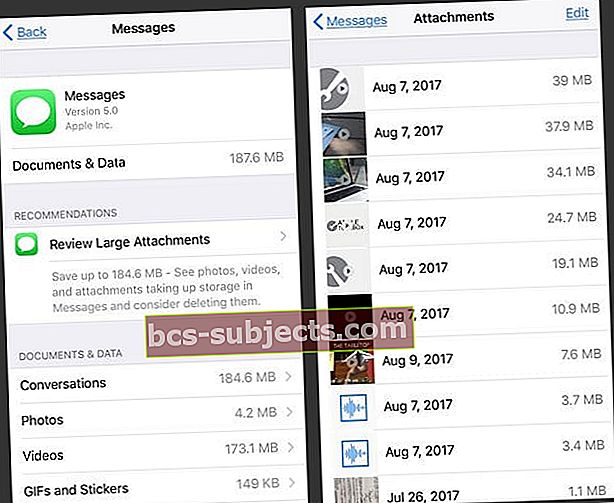
- والثاني هو حذف تلقائي للرسائل القديمة لم تقرأها منذ بعض الوقت - يؤدي تشغيل هذا إلى إزالة أي رسائل ومرفقات تم إرسالها أو استلامها منذ أكثر من عام
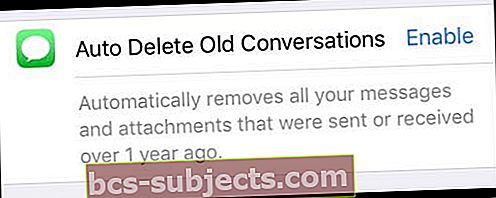
- قم بتشغيل هذه الميزة بعد حفظ أي مرفقات أو محادثات تريدها في المستقبل
يتم إحتوائه
لا يبدو أن هناك مساحة تخزين كافية على هواتفنا ، حتى مع أجهزة iPhone الأكبر حجمًا.
لذا فإن الأدوات والتقنيات التي توفرها Apple في iPadOS و iOS 11+ مفيدة للغاية وتجعل توفير مساحة على أي جهاز iDevice أسهل كثيرًا.
وبالنسبة لأولئك منا الذين ليس لديهم مساحة تخزين كبيرة لجميع هذه الرسائل والصور والملصقات والمستندات الأخرى المرفقة بها ، فإن وجود الرسائل في iCloud يجب أن يُحدث فرقًا ملحوظًا في احتياجات التخزين الداخلية لجهاز iPhone / iPad.
في الوقت الحالي ، يساعد تعلم تقنيات iOS لتحرير مساحة تخزين iPhone و iPad بالتأكيد جميعًا على التعامل مع ما نريده داخل وخارج هواتفنا.